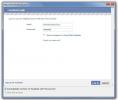Cara Melewati UAC Prompt Untuk Aplikasi Di Windows 10
Jika Anda tidak menggunakan mesin Windows 10 dengan akun administrator, Anda akan melihat sedikit pertanyaan UAC. Dengan beberapa aplikasi, seperti editor registri, Anda akan selalu mendapatkan prompt UAC saat Anda menjalankannya. Hal yang sama berlaku untuk aplikasi lain juga, tergantung pada apa yang mereka lakukan. Jika itu mengganggu Anda, Anda dapat melewatkan prompt UAC untuk aplikasi pada Windows 10 dengan tugas yang dijadwalkan.
ALERT SPOILER: Gulir ke bawah dan tonton tutorial videonya di akhir artikel ini.
Peringatan
Prompt UAC mungkin mengganggu tetapi ada di sana untuk keselamatan Anda sendiri. Ini memberi tahu Anda ketika Anda akan mengubah sistem Anda dengan cara yang dapat memengaruhi stabilitasnya. Ini berlaku untuk semuanya, mulai dari menginstal aplikasi hingga menjalankan registri. Menonaktifkannya jika Anda tidak tahu apa yang Anda lakukan, adalah ide yang buruk.
Lewati UAC Prompt
Kami akan menunjukkan kepada Anda bagaimana Anda dapat menjalankan editor registri tanpa berlari ke prompt UAC tetapi Anda dapat menggunakannya untuk aplikasi lain juga. Buka Penjadwal Tugas dan buat tugas baru. Beri nama yang memberi tahu Anda apa tugasnya.
Pada tab Umum, pilih kotak ‘Jalankan dengan hak istimewa tertinggi’.

Sekarang, buka tab Action dan klik tombol New. Di jendela Tindakan Baru, masukkan jalur ke EXE aplikasi yang ingin Anda jalankan tanpa menemui UAC. Karena kita akan mencari editor registri, kita akan menggunakan yang berikut ini. Anda harus menggantinya dengan jalur ke EXE dari aplikasi yang ingin Anda jalankan.
c: \ windows \ regedit.exe

Selanjutnya, buka tab Ketentuan, dan hapus centang dua opsi ini;
- Hentikan jika komputer beralih ke daya baterai
- Mulai tugas hanya jika komputer menggunakan daya AC
Klik Ok, dan Anda akan diminta untuk memasukkan nama pengguna dan kata sandi admin Anda untuk membuat tugas.
Ketika Anda menjalankan tugas ini, itu akan membuka aplikasi di latar belakang yaitu, itu tidak akan menjadi fokus. Jika ini masalah bagi Anda, Anda bisa memperbaikinya. Buka Penjadwal Tugas dan edit tugas ini. Buka tab Tindakan, dan pilih tindakan yang telah Anda konfigurasi untuknya. Klik tombol edit dan masukkan yang berikut ini di kotak Tambahkan Argumen. Anda ingin mengganti 'regedit.exe' dengan nama EXE dari aplikasi yang ingin Anda jalankan.
/ c mulai "" regedit.exe
Itu saja. Anda akan membutuhkan cara yang mudah untuk menjalankan tugas, jadi lihat artikel kami tentang cara membuat pintasan desktop untuk tugas yang dijadwalkan.
Pencarian
Tulisan Terbaru
Kustomisasi Instalasi Windows 8 & Buat Setup ISO tanpa pengawasan
Windows 8 bukan hanya tentang UI Modern yang baru dan lancar; waktu...
Ubah Ukuran Otomatis, Kompres Dan Unggah Foto Ke Facebook Dari Desktop
Pengunggah Foto Mudah untuk Facebook adalah aplikasi desktop yang m...
GloboNotes: Catatan Tempel dengan Lampiran File & Dukungan Grup
Alasan untuk mencakup begitu banyak aplikasi dari jenis yang sama a...